飞牛(fnOS)NAS以正版免费、硬件兼容、性能超群等优势,在NAS界大火,试用之后,感受确实好用。这次以PVE虚拟机服务器为例搭建飞牛NAS。
一、下载飞牛OS
上面是飞牛OS官网,直接下载即可,目前版本是:fnos-0.9.9-937.iso
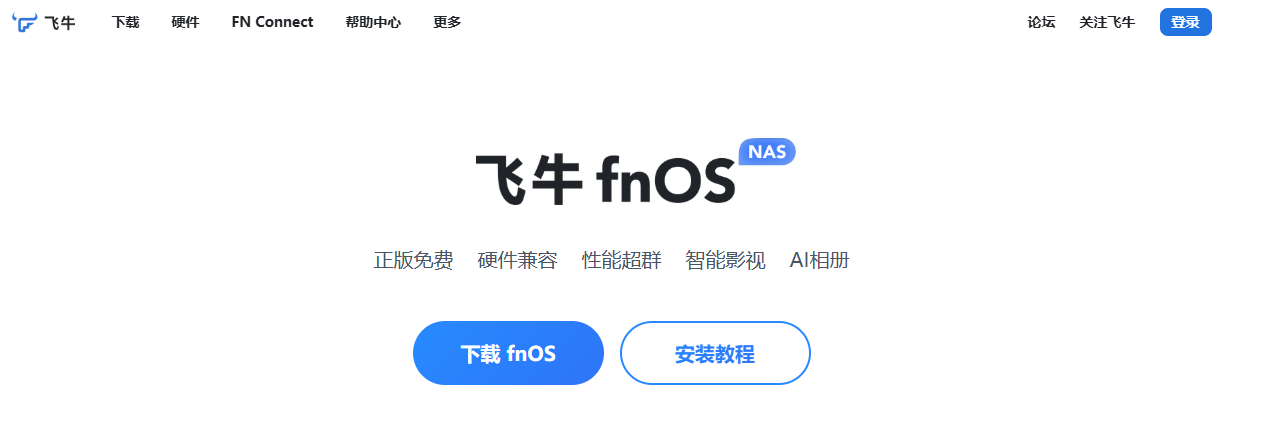 下载完成后,上传到PVE中
下载完成后,上传到PVE中
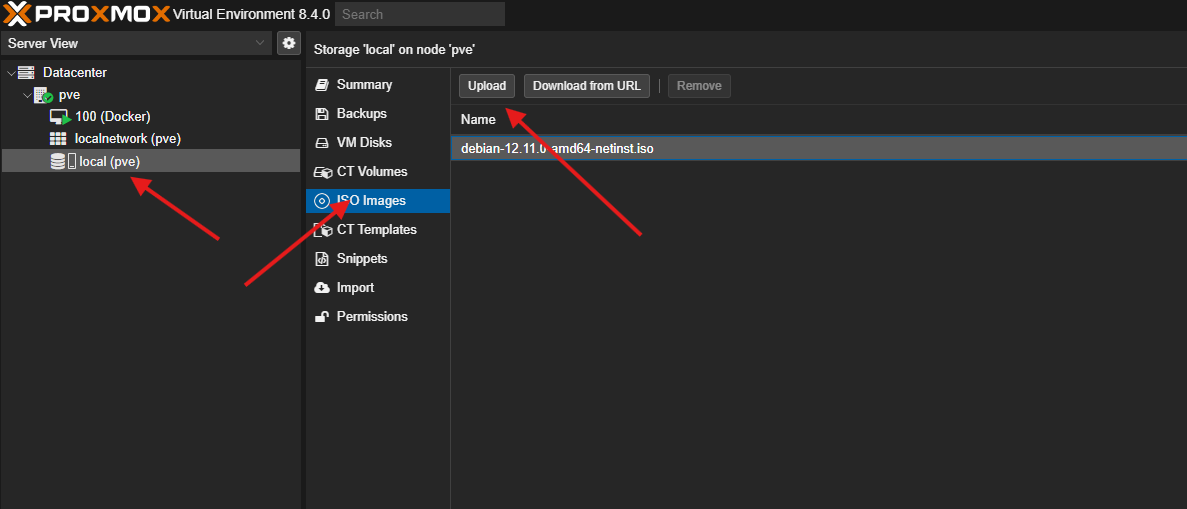
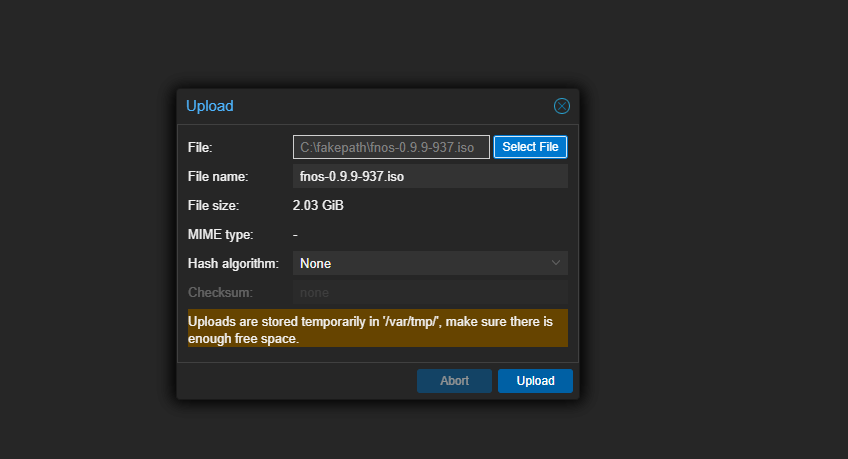
二、新建虚拟机
在PVE上,右键,Create VM
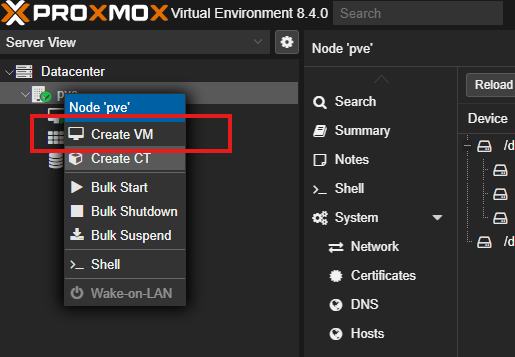
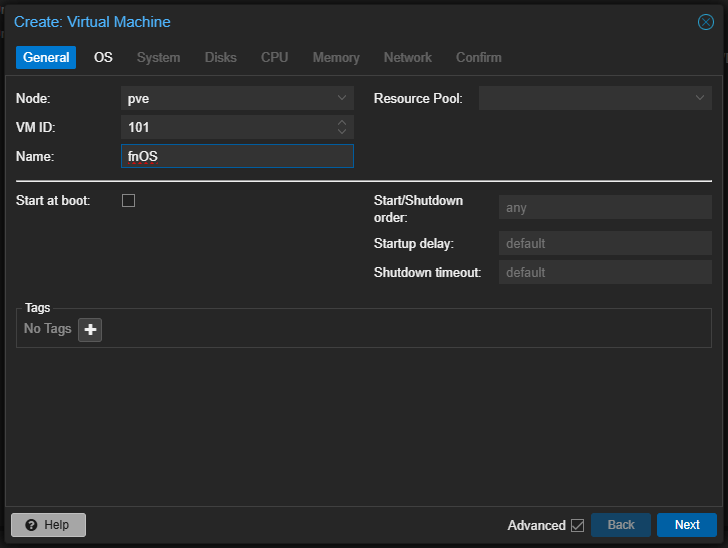
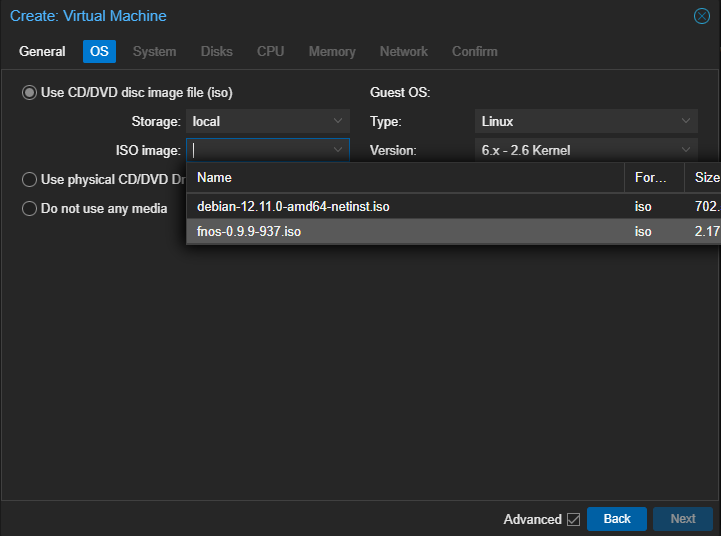
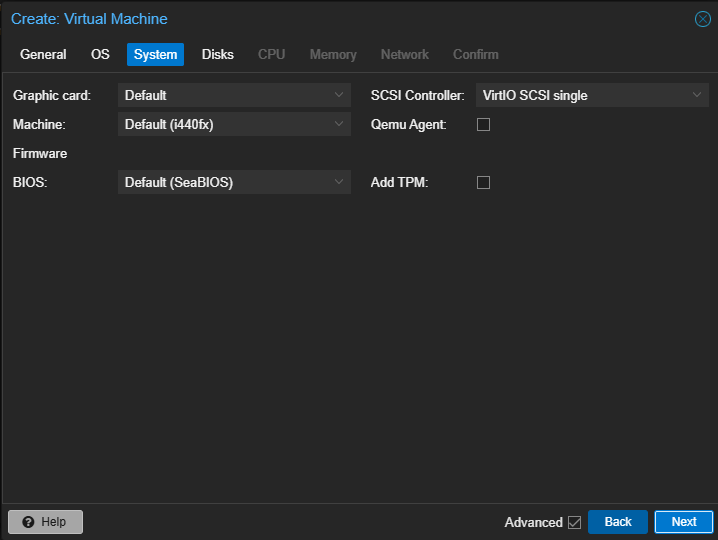
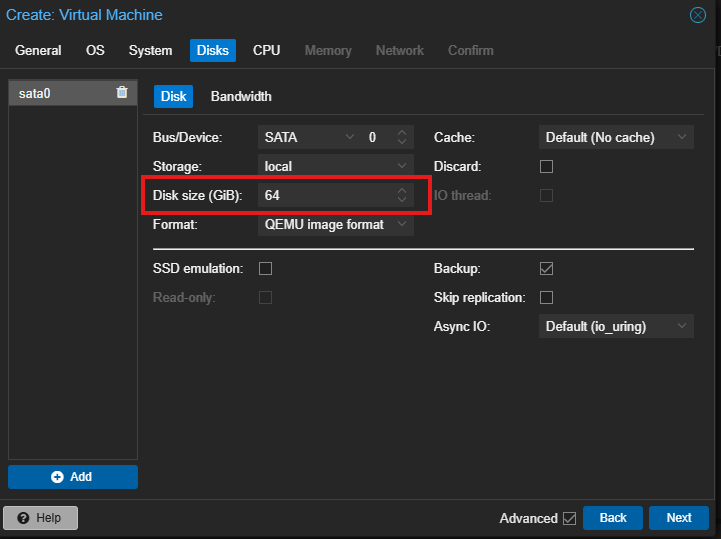 这里根据飞牛官方建议,系统盘使用64G。
这里根据飞牛官方建议,系统盘使用64G。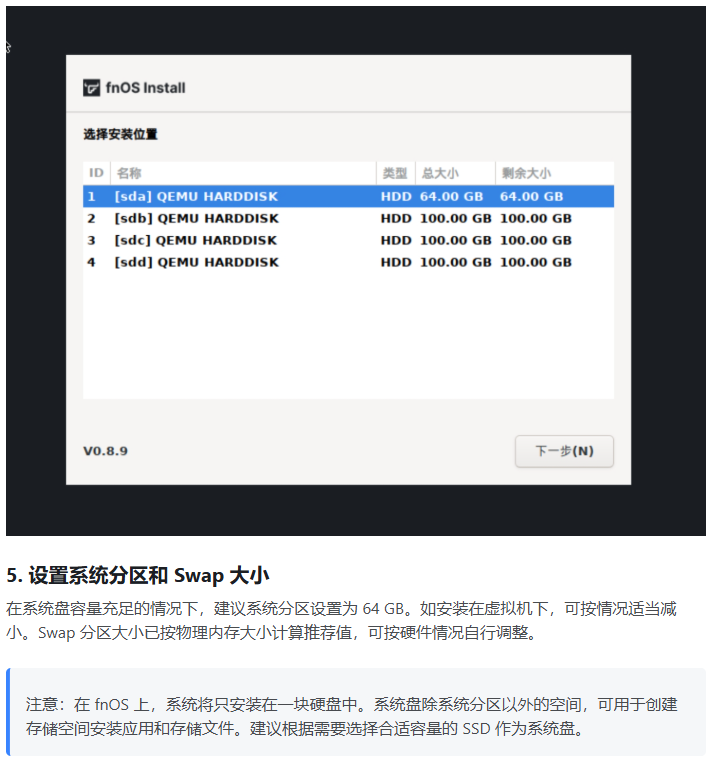
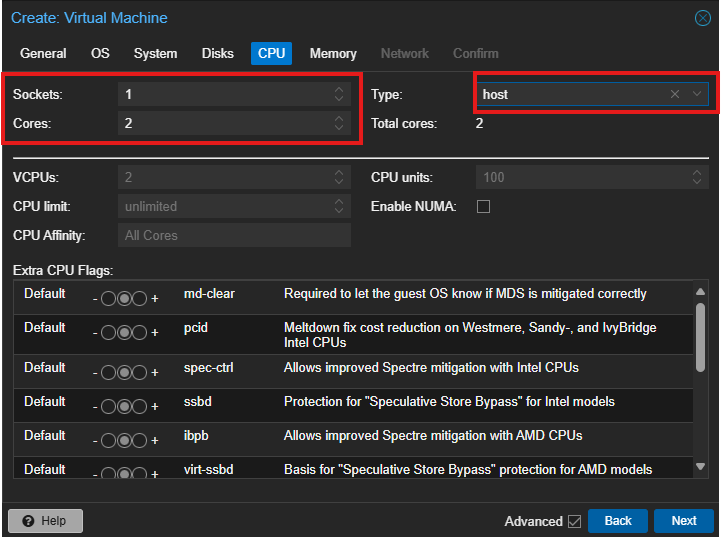
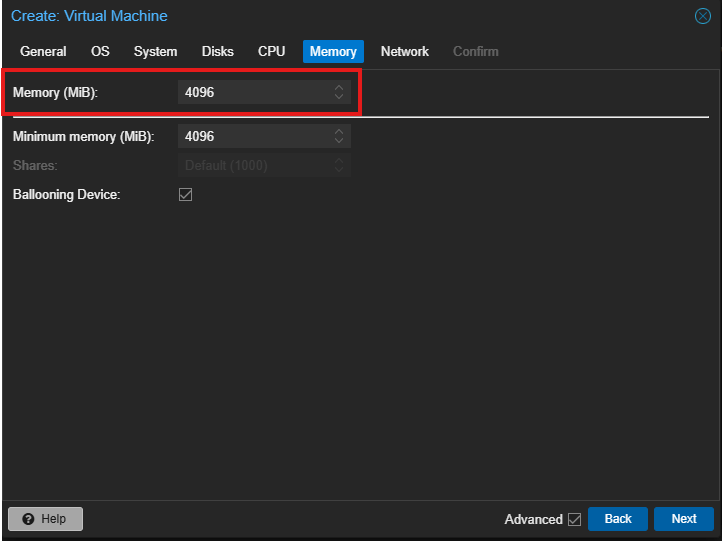
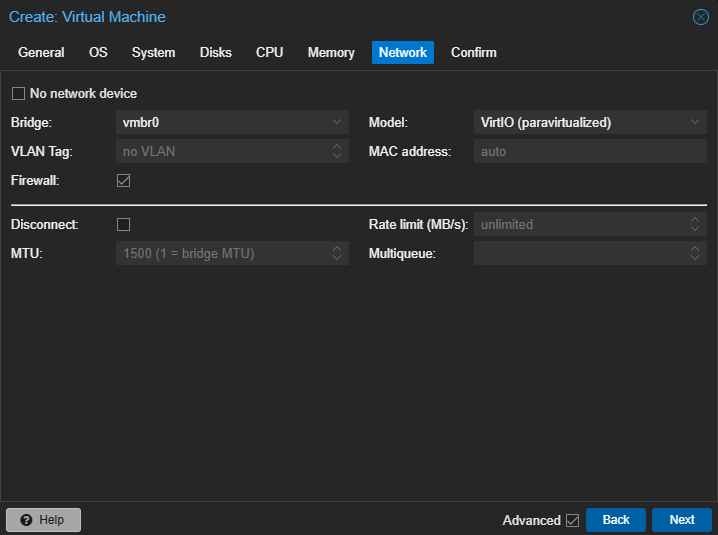
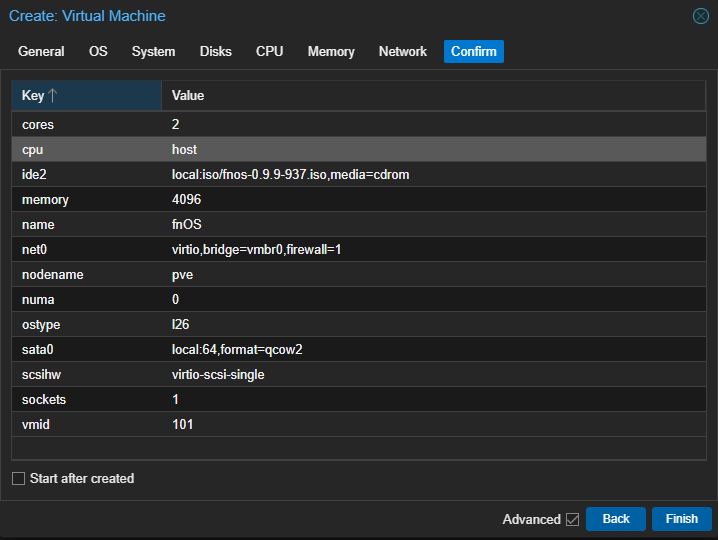 完成之后启动该虚拟机。
完成之后启动该虚拟机。
三、安装fnOS
虚拟机启动之后,自动从ISO文件启动,然后一路默认下一步即可。
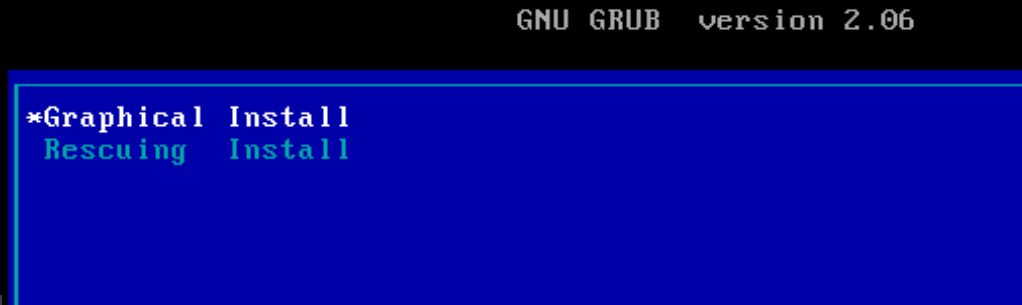
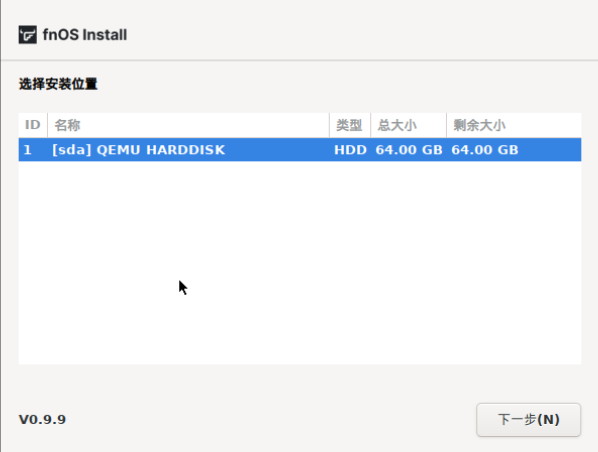
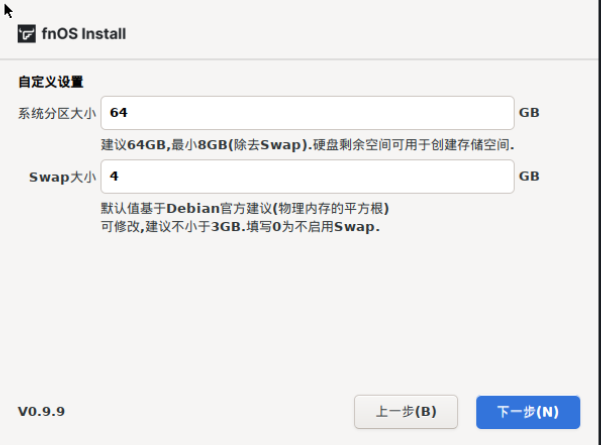
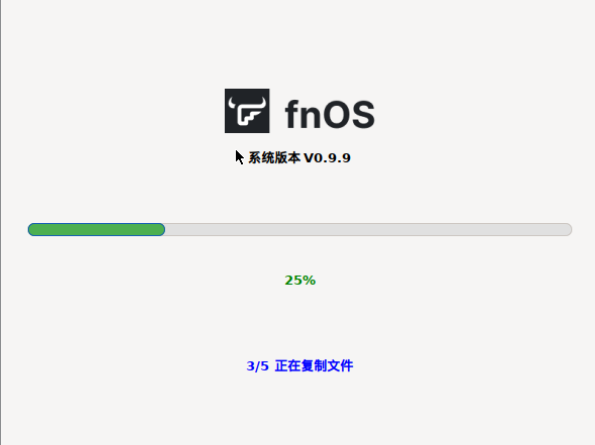
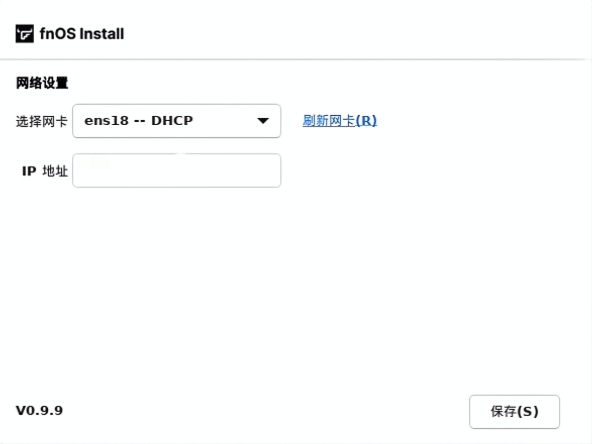
完成后会自动重启。
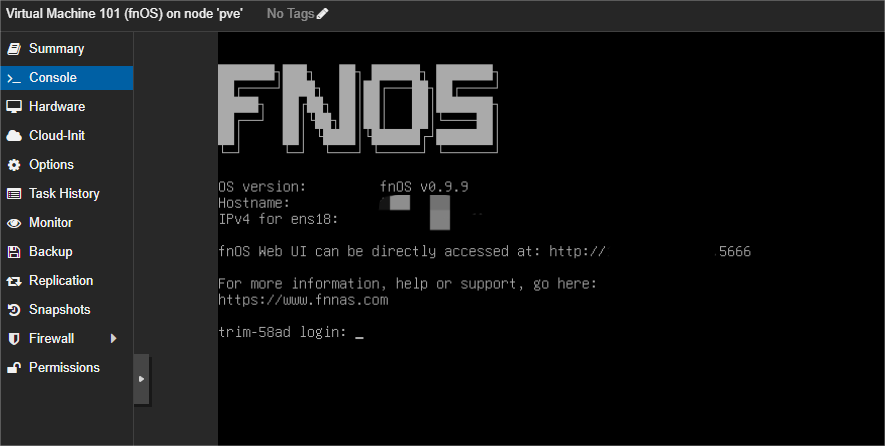 按照上面提供的Web UI地址打开即可。
按照上面提供的Web UI地址打开即可。
四、配置fnOS
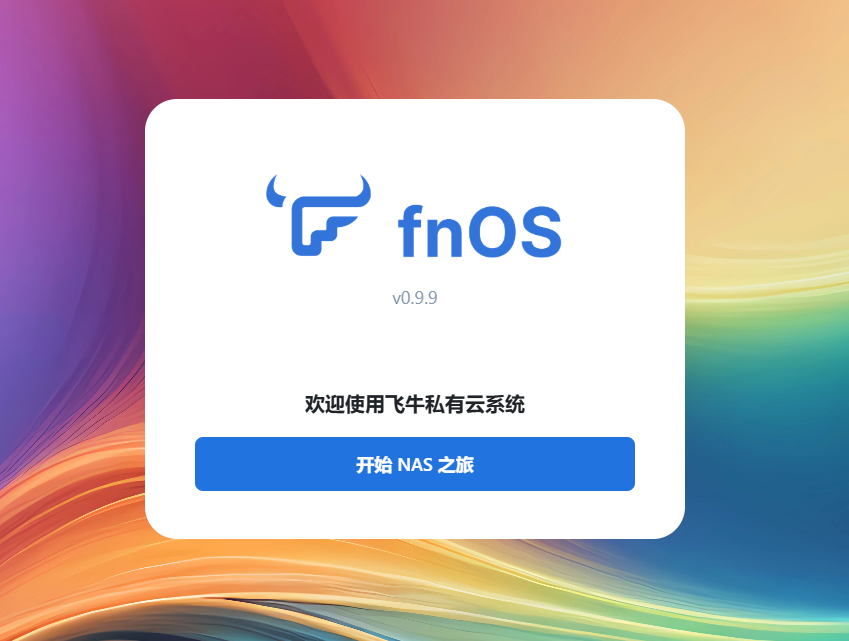
设置管理员账号密码之后,直接进入NAS

五、配置PVE硬盘直通
我这一台电脑里面准备了一块1T的机械硬盘,准备直通给飞牛的虚拟机,当做存储盘来使用。
打开Proxmox Shell
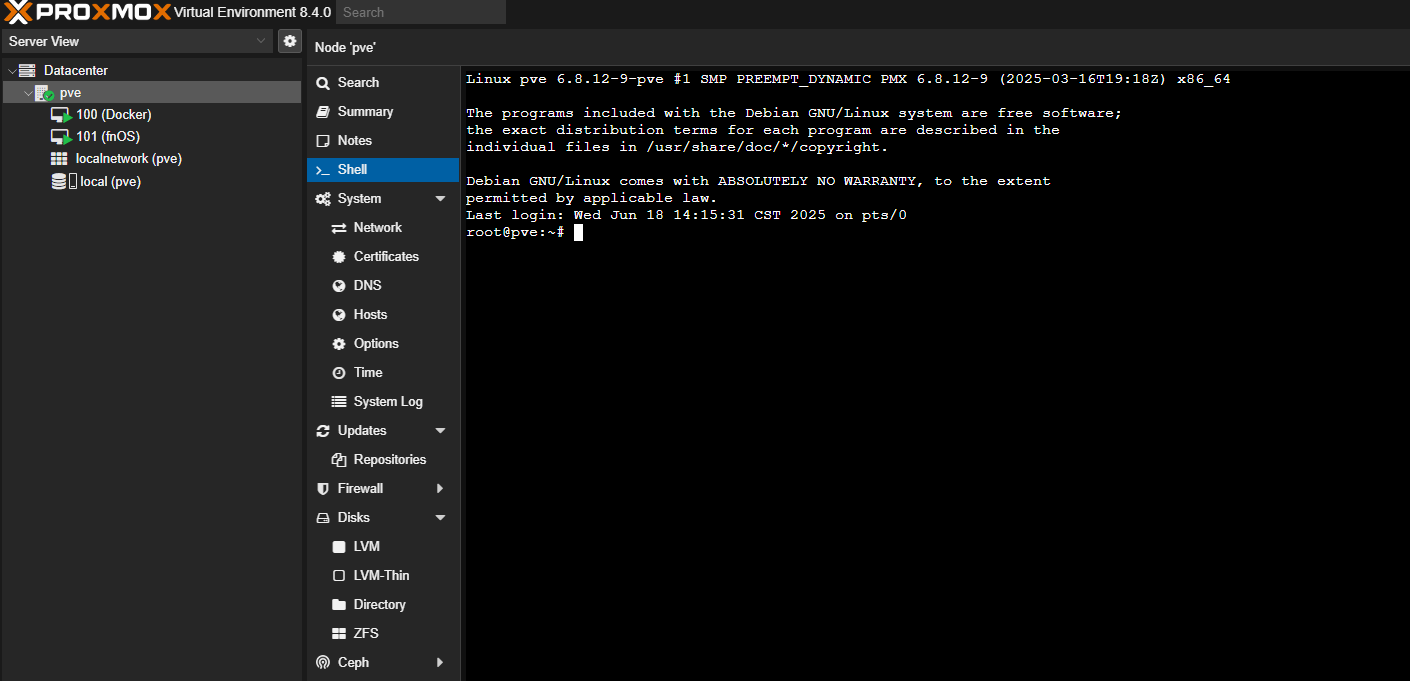
查看已插入硬盘的信息
ls -l /dev/disk/by-id/ 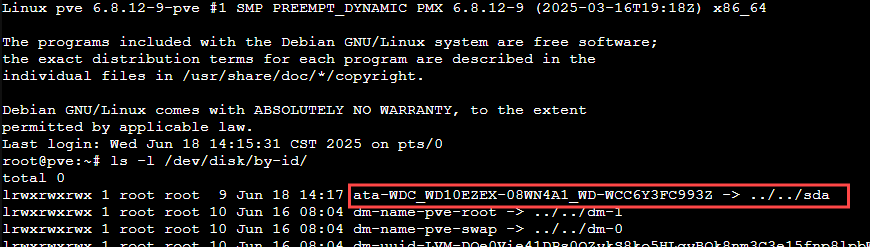
找到编号之后
qm set 101 -sata2 /dev/disk/by-id/ata-xxxxxxxxxxxxxxxxxxxxxxxxxxxxxx注意:101要改成fnOS的虚拟机编号
成功之后,如下图
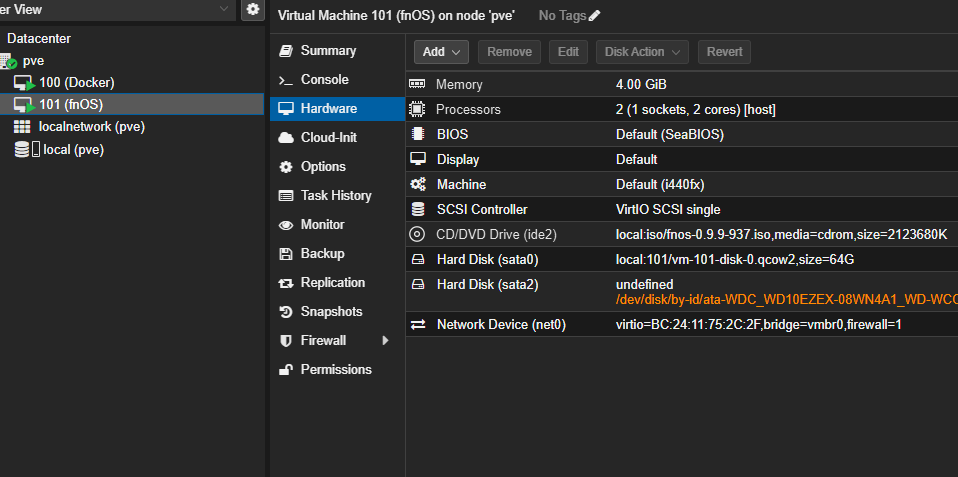
然后,重启飞牛虚拟机
重启之后,进入fnOS WebUI,点 创建存储空间

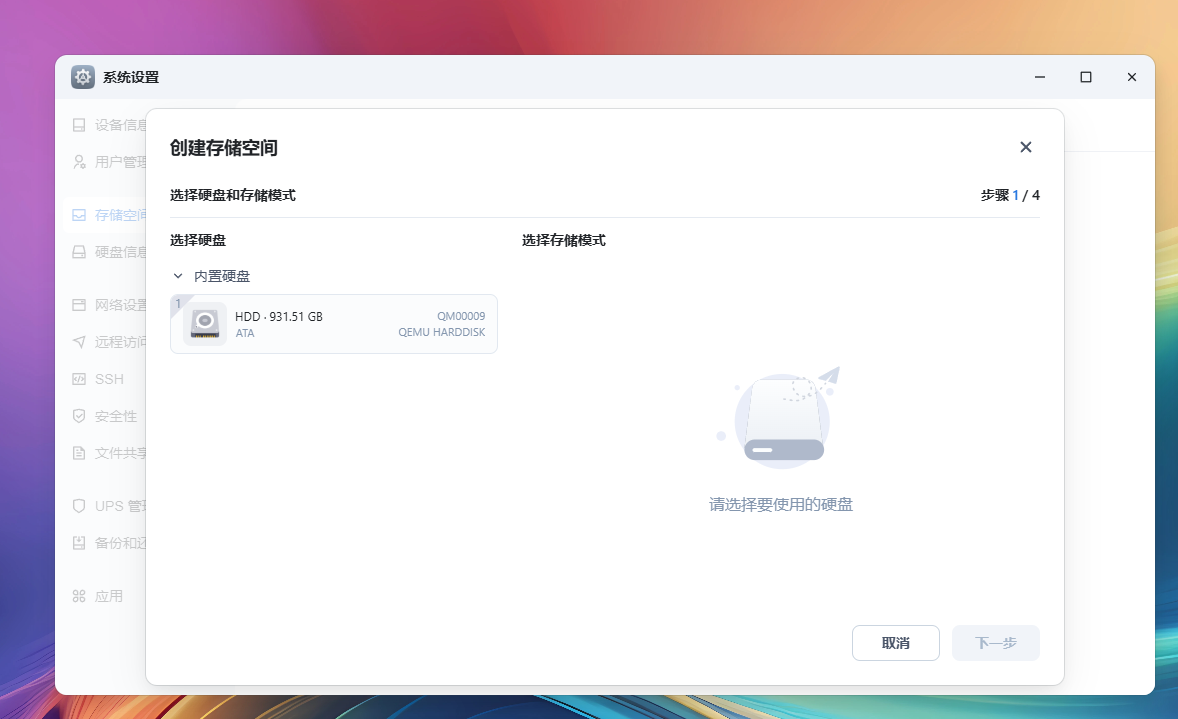
只有一块硬盘,随便选一种,我直接选Basic模式
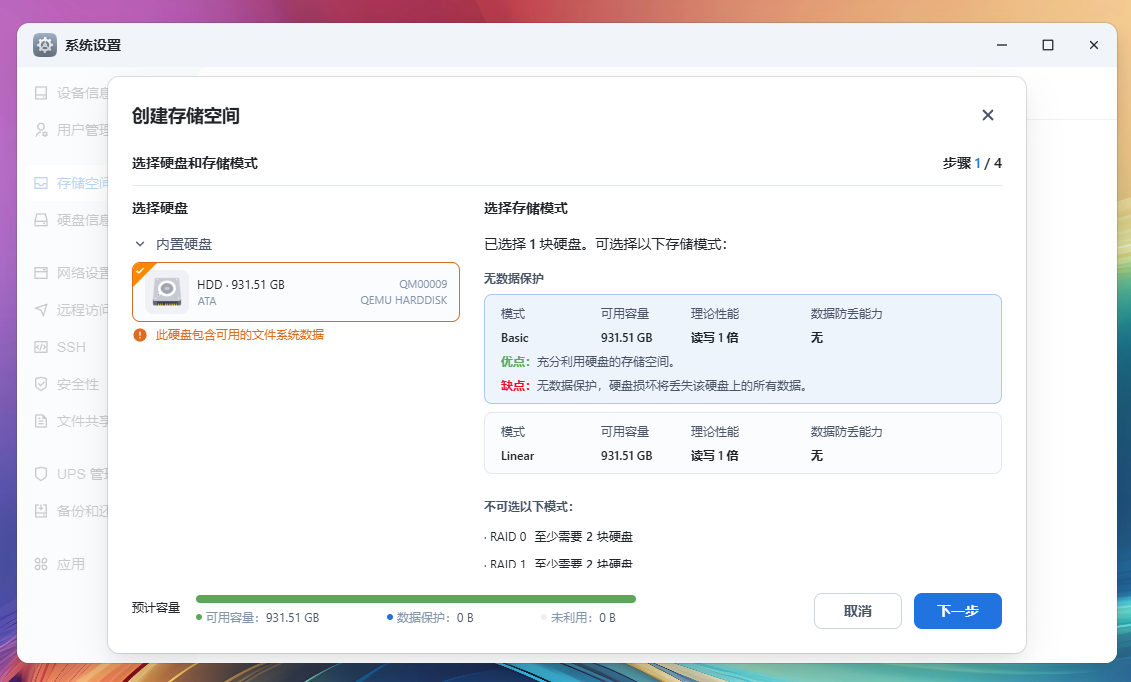
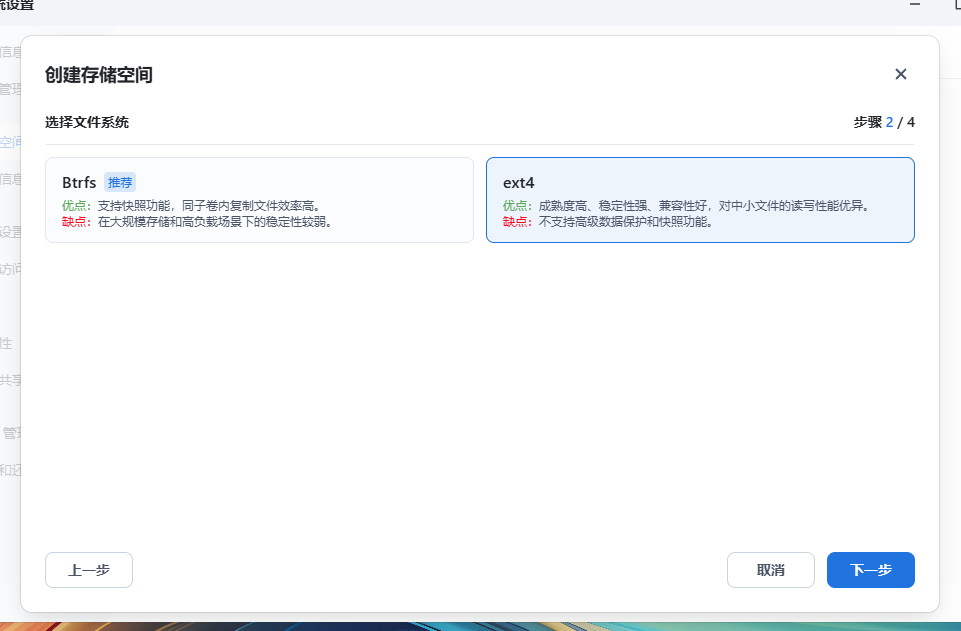
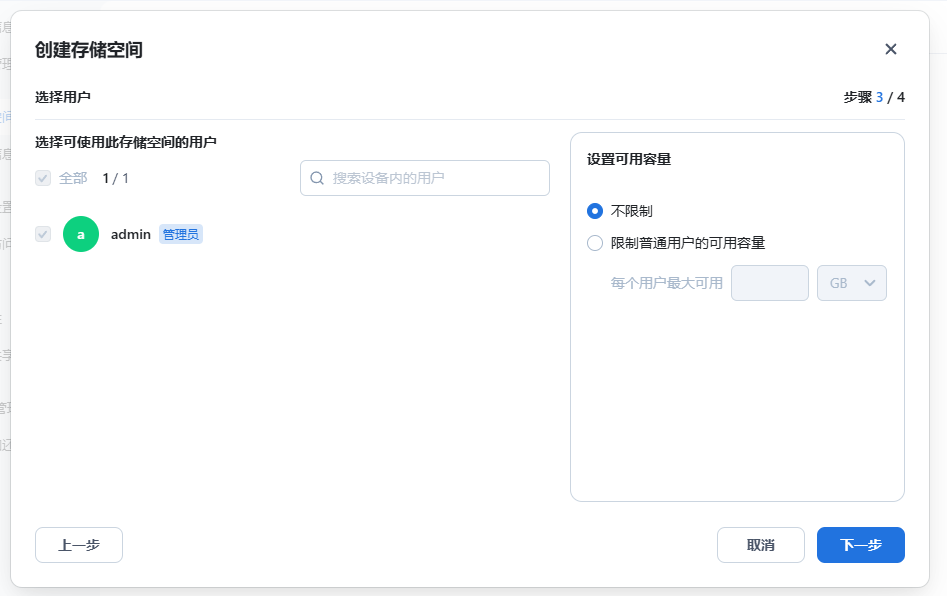
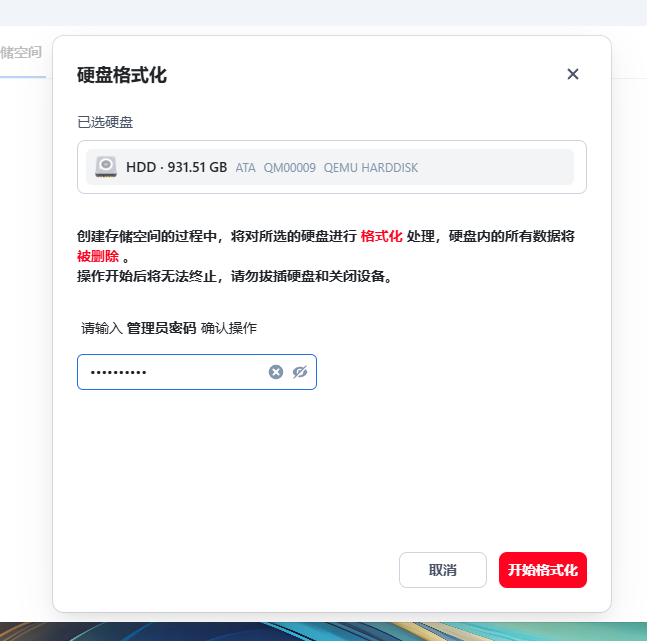
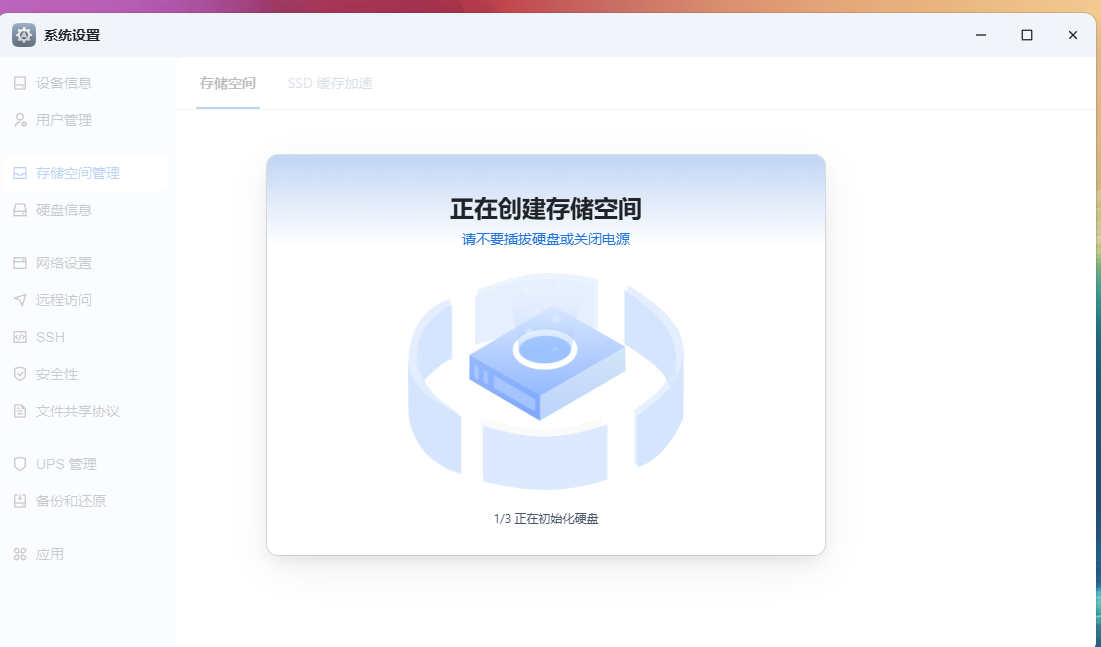
等待创建完毕即可。
六、创建SSD缓存
我的电脑上一块不太大的SSD+机械,如果SSD空间够大,可以分一块空间出来给飞牛做SSD缓存盘,能够有效提高读写速度。
方法也很简单,就是注意在下面的 SSD仿真选中就可以了。
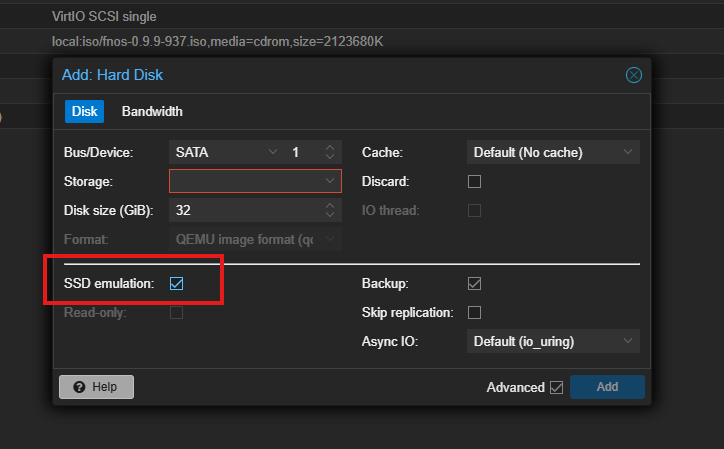























 1427
1427

 被折叠的 条评论
为什么被折叠?
被折叠的 条评论
为什么被折叠?








